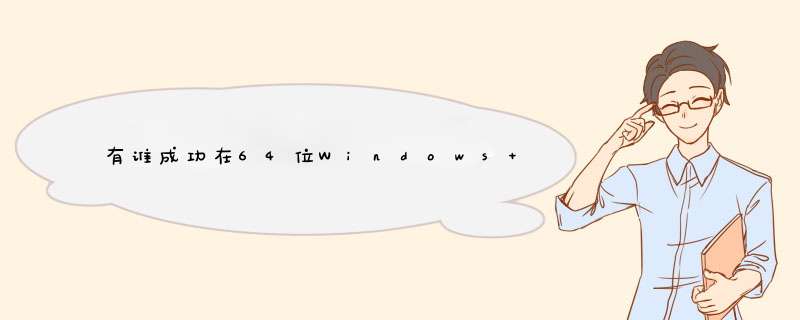
我在这里收到了3个很好的答案,尽管这些描述的配置都不与问题中描述的 原始配置完全 匹配,但是…
最后两个答案(尤其是来自@Nicholi的答案)提示您花时间在另一轮拔头发上,以期找到无法解决的问题的解决方案。
我找到了!我自己的配置现在可以在64位Windows 7上运行,因此简短的答案是: 是 。
以下是按顺序排列的对我有用的详细步骤(剪切和保留):
步骤0 :
***************************************************** UNINSTALL THE COMODO FIREWALL !!! *****************************************************
事实证明,Comodo Firewall(又名CIS)是导致2010年12月(当我发布此请求的时间)到2011年2月(当我最终确定问题的时间)之间浪费时间的唯一问题。注意:禁用防火墙无济于事,只有完全卸载才有效。
步骤1 (JDK 6 64位):
Create %JAVA_HOME%: C:Program FilesJavajdk1.6.0_23Append to %PATH%: C:Program FilesJavajdk1.6.0_23binRun: jdk-6u23-windows-x64.exe
注:这是 没有 必要安装JDK到C:
Java中。首选使用Windows文件夹约定,因为它可以帮助您记住哪个程序包是64位,哪个程序包(仍然)是32位。
第2步 (Eclipse经典64位):
Unzip eclipse-SDK-3.6.1-win32-x86_64.zip into C:eclipse
注意:将eclipse目录直接放在C:下而 不是 在“ C: Program
Files”下非常重要(否则,ADT插件安装将导致缺少软件包的问题)。
第3步 (SDK入门包,又称为“ Android SDK”):
Create %ANDROID_HOME%: C:android-sdk-windowsAppend to %PATH%: C:android-sdk-windowsplatform-tools Run installer_r09-windows.exe and install to C:android-sdk-windows > Check 'Start SDK Manager' > All are selected. Accept. Install. Yes, restart ADB.
步骤4 (用于Eclipse的ADT插件):
Help > Install New Software > Add... Name: ADT Plugin Location: https://dl-ssl.google.com/android/eclipse/ Check "Contact all update sites during install to find required software'!!!Work with: All available sites + Developer Tools + Android DDMS 9.0.1.v201101191456-93220 + Android Development Tools 9.0.1.v201101191456-93220 + Android Hierarchy Viewer 9.0.1.v201101191456-93220 > Next > Next > Finish > Restart Eclipse
步骤5 (Android虚拟设备):
Open Eclipse. Then: Window > Android SDK and AVD Manager > Virtual Devices [New...] Name: AVD23 Target: Android 2.3.1 - API Level 9 SD Card: 1024 MiB [Create AVD]
欢迎分享,转载请注明来源:内存溢出

 微信扫一扫
微信扫一扫
 支付宝扫一扫
支付宝扫一扫
评论列表(0条)